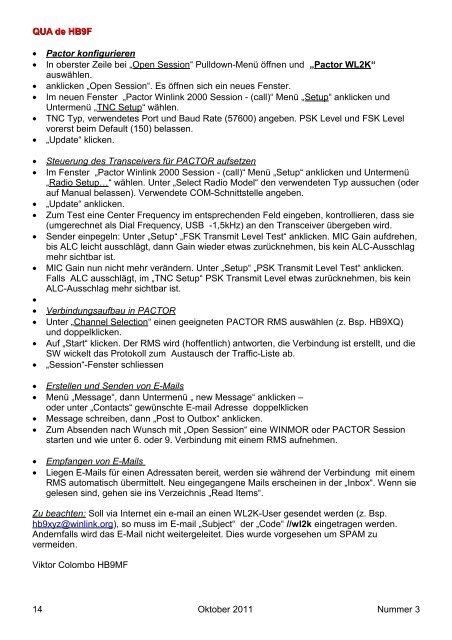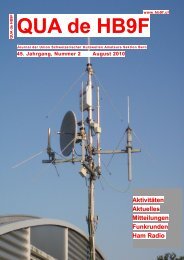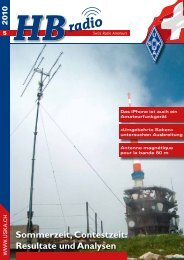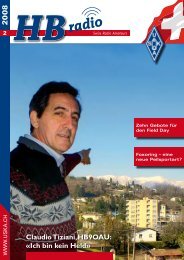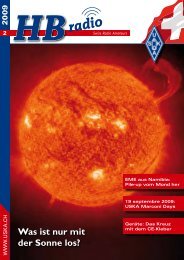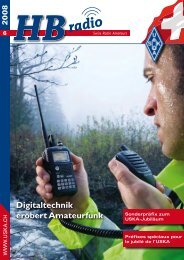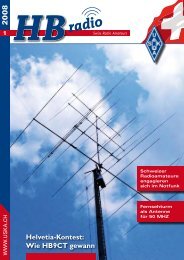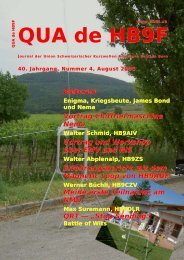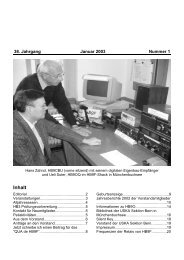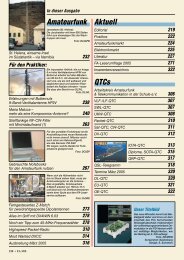QUA de HB9F
QUA de HB9F
QUA de HB9F
Erfolgreiche ePaper selbst erstellen
Machen Sie aus Ihren PDF Publikationen ein blätterbares Flipbook mit unserer einzigartigen Google optimierten e-Paper Software.
<strong>QUA</strong> <strong>de</strong> <strong>HB9F</strong><br />
• Pactor konfigurieren<br />
• In oberster Zeile bei „Open Session“ Pulldown-Menü öffnen und „Pactor WL2K“<br />
auswählen.<br />
• anklicken „Open Session“. Es öffnen sich ein neues Fenster.<br />
• Im neuen Fenster „Pactor Winlink 2000 Session - (call)“ Menü „Setup“ anklicken und<br />
Untermenü „TNC Setup“ wählen.<br />
• TNC Typ, verwen<strong>de</strong>tes Port und Baud Rate (57600) angeben. PSK Level und FSK Level<br />
vorerst beim Default (150) belassen.<br />
• „Update“ klicken.<br />
• Steuerung <strong>de</strong>s Transceivers für PACTOR aufsetzen<br />
• Im Fenster „Pactor Winlink 2000 Session - (call)“ Menü „Setup“ anklicken und Untermenü<br />
„Radio Setup…“ wählen. Unter „Select Radio Mo<strong>de</strong>l“ <strong>de</strong>n verwen<strong>de</strong>ten Typ aussuchen (o<strong>de</strong>r<br />
auf Manual belassen). Verwen<strong>de</strong>te COM-Schnittstelle angeben.<br />
• „Update“ anklicken.<br />
• Zum Test eine Center Frequency im entsprechen<strong>de</strong>n Feld eingeben, kontrollieren, dass sie<br />
(umgerechnet als Dial Frequency, USB -1,5kHz) an <strong>de</strong>n Transceiver übergeben wird.<br />
• Sen<strong>de</strong>r einpegeln: Unter „Setup“ „FSK Transmit Level Test“ anklicken. MIC Gain aufdrehen,<br />
bis ALC leicht ausschlägt, dann Gain wie<strong>de</strong>r etwas zurücknehmen, bis kein ALC-Ausschlag<br />
mehr sichtbar ist.<br />
• MIC Gain nun nicht mehr verän<strong>de</strong>rn. Unter „Setup“ „PSK Transmit Level Test“ anklicken.<br />
Falls ALC ausschlägt, im „TNC Setup“ PSK Transmit Level etwas zurücknehmen, bis kein<br />
ALC-Ausschlag mehr sichtbar ist.<br />
•<br />
• Verbindungsaufbau in PACTOR<br />
• Unter „Channel Selection“ einen geeigneten PACTOR RMS auswählen (z. Bsp. HB9XQ)<br />
und doppelklicken.<br />
• Auf „Start“ klicken. Der RMS wird (hoffentlich) antworten, die Verbindung ist erstellt, und die<br />
SW wickelt das Protokoll zum Austausch <strong>de</strong>r Traffic-Liste ab.<br />
• „Session“-Fenster schliessen<br />
• Erstellen und Sen<strong>de</strong>n von E-Mails<br />
• Menü „Message“, dann Untermenü „ new Message“ anklicken –<br />
o<strong>de</strong>r unter „Contacts“ gewünschte E-mail Adresse doppelklicken<br />
• Message schreiben, dann „Post to Outbox“ anklicken.<br />
• Zum Absen<strong>de</strong>n nach Wunsch mit „Open Session“ eine WINMOR o<strong>de</strong>r PACTOR Session<br />
starten und wie unter 6. o<strong>de</strong>r 9. Verbindung mit einem RMS aufnehmen.<br />
• Empfangen von E-Mails<br />
• Liegen E-Mails für einen Adressaten bereit, wer<strong>de</strong>n sie während <strong>de</strong>r Verbindung mit einem<br />
RMS automatisch übermittelt. Neu eingegangene Mails erscheinen in <strong>de</strong>r „Inbox“. Wenn sie<br />
gelesen sind, gehen sie ins Verzeichnis „Read Items“.<br />
Zu beachten: Soll via Internet ein e-mail an einen WL2K-User gesen<strong>de</strong>t wer<strong>de</strong>n (z. Bsp.<br />
hb9xyz@winlink.org), so muss im E-mail „Subject“ <strong>de</strong>r „Co<strong>de</strong>“ //wl2k eingetragen wer<strong>de</strong>n.<br />
An<strong>de</strong>rnfalls wird das E-Mail nicht weitergeleitet. Dies wur<strong>de</strong> vorgesehen um SPAM zu<br />
vermei<strong>de</strong>n.<br />
Viktor Colombo HB9MF<br />
14 Oktober 2011 Nummer 3